Android スマートフォンでのアプリのダウンロード&インストールする方法について説明します。
今回はアプリのインストール手順の基本となる Google Play からのアプリのダウンロード&インストール方法を解説します。
【アプリをダウンロードする際の注意点】
スマホのアプリと言えば、よく利用するのが「Google Play」です。続いて「キャリア(携帯会社)アプリサービス」からのダウンロードでしょう。
しかし、Google Playや携帯会社のアプリだから問題ないと何も考えずにインストールするのは少々危うかったりします。
ダウンロード&インストールする場合はそのアプリの詳細や権限をよく確認してから行うようにしましょう。
スポンサーリンク【アプリのダウンロード・インストール方法】
1.「Play ストア」をタップして Google Play の画面を開いてください。
「アプリとゲーム」をタップしてアプリが選べる画面に移動します。
アプリは「人気ランキング」「ゲーム」「カテゴリ」「有料アプリ」「無料アプリ」などたくさん表示されます。画面上部の検索窓からアプリ検索で探すこともできます。
縦にスクロールしたり、好みのカテゴリーを横にスライドさせたりしてインストールしたいアプリを選んでみましょう。※まずは「無料」のアプリを選ぶのをおすすめします。
2.目的のアプリが見付かったらタップすると「アプリのインストール」画面に移動します。今回は例として某人気ゲームを選んでみました。
「インストール」をタップします。
インストール前にはアプリの説明や対応機種・ユーザーレビュー(使った人の感想)などを確認しておきましょう。画面の下のほうまでしっかり確認です!
3.「次へのアクセスが必要」と書かれているのでひとつひとつ確認します。これらは「権限」と呼ばれ、アクセスすることを許すと必要に応じてアプリが各機能を自由に操作することを承認することになります。
説明などを確認したら「同意する」をタップしてください。
4.アプリのダウンロードがはじまり、終わると自動でインストールも行われます。
正常にインストール出来たら完了!
すると「インストール」ボタンの代わりに「開く」というボタンが現れるのでタップしてアプリを起動させましょう。
Google Playを閉じて、ドロワーのアプリアイコンから、またはホームに作成されるアプリのショートカットから起動させてもOKです!
※Google Play以外の場所からのアプリ入手方法はダウンロードしてからインストールするという手順になります。
【権限について】
インストールボタンをタップすると「次へのアクセスが必要」などと表示されスマートフォンに特定の「動作許可」を求める項目が表示されます。
これらは「権限(またはアクセスリクエスト先)」と呼ばれ、アクセスすることを許すと必要に応じてアプリが各機能を自由に操作することを承認することになります。
本来はアプリが正常に作動するために必要な権限なのですが、中には不必要な権限を要求してくるアプリも少なくありません。
例えば「連絡帳データ(電話帳)の読み取り」など個人情報を利用するアプリなどもあるので、許可したくない項目がある場合はそのアプリはダウンロードしないでください。
正直、専門家でもない限り分からない名称の動作も含まれています。それなのに「アプリにアクセス許可をする」と聞かれても判断のしようがありませんよね?
なので「不審な動きをする可能性がないか」「利用する機能に不必要な項目はないか」などを確認してからインストールすると良いと思います。
例として通常「ゲームアプリ」であれば「連絡先(電話帳)」へのアクセスする権限は要らないはずですから(中には正当な理由である場合もあり)、むやみにインストールすることはおすすめできません。
また、アプリのチェックをしてくれるセキュリティ・アプリもあるので導入を検討してみるのもよいでしょう。
判断が難しい場合はインストールを諦めて違うアプリを探してみるのも手です。
また、ユーザー数が多く、さらにレビューが高評価で安全性の高そうなアプリを選ぶのもよい方法かと思います。
(*´▽`*)b

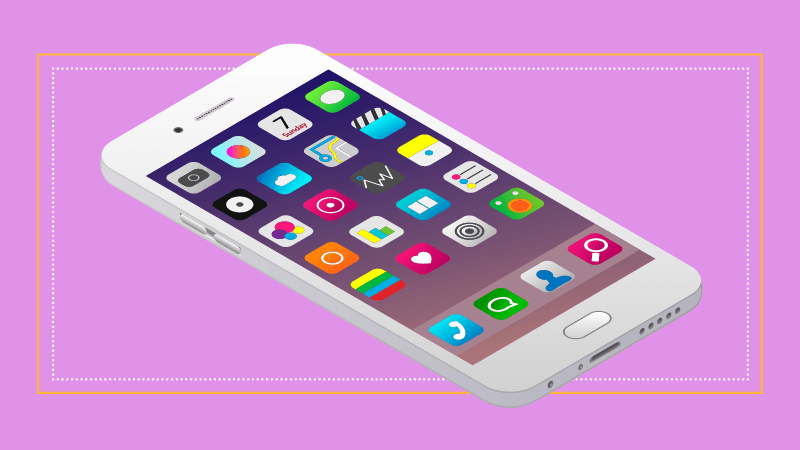

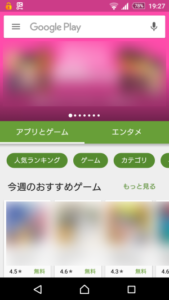
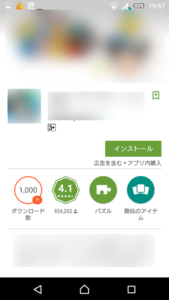
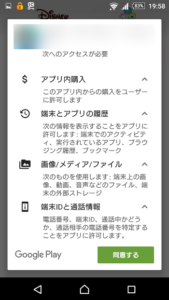


コメント